De camera-app van uw iPhone is wazig en u weet niet precies waarom. U opent de Camera-app om een foto te maken, maar niets ziet er helder uit. In dit artikel leg ik uit wat u moet doen als de camera van uw iPhone wazig is!
Veeg de cameralens af
Het eerste wat u moet doen als de camera van uw iPhone wazig is, is de lens gewoonweg afvegen. Meestal is er een vlek op de lens en dat is de oorzaak van het probleem.
Grijp een microvezeldoek en veeg de lens van uw iPhone-camera af. Probeer de lens niet met je vingers af te vegen, want dat kan het alleen maar erger maken!
Als je nog geen microvezeldoekje hebt, raden we je dit sixpack van Progo op Amazon aan. Je krijgt zes uitstekende microvezeldoeken voor minder dan $5. Een voor het hele gezin!
Take Off Your iPhone Case
iPhone hoesjes kunnen soms de lens van de camera belemmeren, waardoor uw foto’s donker en wazig lijken. Verwijder het hoesje van uw iPhone en probeer opnieuw een foto te nemen. Als u toch bezig bent, controleer dan dubbel of uw hoesje niet ondersteboven zit!
Camera-app sluiten en opnieuw openen
Als uw iPhone-camera nog steeds wazig is, is het tijd om de mogelijkheid van een softwareprobleem te bespreken. De Camera-app is net als elke andere app – hij is vatbaar voor softwarematige crashes. Als de app crasht, kan de camera wazig of helemaal zwart verschijnen.
Het sluiten en heropenen van de Camera-app is soms genoeg om het probleem te verhelpen. Open eerst de app-switcher op uw iPhone door te dubbelklikken op de thuisknop (iPhone 8 en eerder) of door van de onderkant naar het midden van het scherm omhoog te vegen (iPhone X).
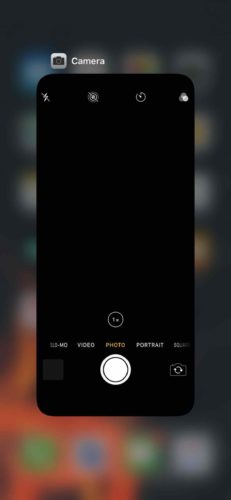
Veeg ten slotte de Camera-app van de bovenkant van het scherm om deze af te sluiten. U weet dat de Camera-app is afgesloten wanneer deze niet meer wordt weergegeven in de app-switcher. Probeer de Camera-app opnieuw te openen om te zien of het probleem van de onscherpte is opgelost!
Herstart uw iPhone
Als het probleem niet is opgelost door de app te sluiten, kunt u proberen uw iPhone opnieuw op te starten. Het is mogelijk dat de camera van uw iPhone wazig is omdat een andere app is gecrasht, of omdat uw iPhone een kleine softwarefout heeft.
Als u een iPhone 8 of een ouder model hebt, houdt u de aan/uit-knop ingedrukt totdat “slide to power off” op het display verschijnt. Als u een iPhone X hebt, houdt u de zijknop en een van beide volumeknoppen ingedrukt totdat “slide to power off” verschijnt.
![]()
Put Your iPhone In DFU Mode
Als het opnieuw opstarten van uw iPhone niet heeft gewerkt, is onze volgende stap om uw iPhone in DFU-modus te zetten. Als een softwareprobleem de camera van uw iPhone wazig maakt, zal een DFU-herstel dit verhelpen. De “F” in DFU-herstel staat voor firmware, de programmering op uw iPhone die de hardware bestuurt – zoals de camera.
Voordat u de DFU-modus inschakelt, moet u een back-up van de informatie op uw iPhone opslaan. Als u klaar bent, raadpleegt u ons andere artikel om te leren hoe u uw iPhone in DFU-modus zet en herstelt!
Repereer de camera
Als de camera van uw iPhone nog steeds wazig is na een DFU-herstel, moet u de camera waarschijnlijk laten repareren. Er kan iets in de lens vastzitten, zoals vuil, water of andere rommel.
Ruim een afspraak in bij uw plaatselijke Apple Store en laat een Genius ernaar kijken. Als uw iPhone niet wordt gedekt door AppleCare+, of als u wilt proberen wat geld te besparen, raden we Puls aan. Puls is een bedrijf dat op verzoek een technicus naar u toestuurt die uw iPhone ter plekke repareert!
Ugrade uw iPhone
De oudere iPhones zijn niet gebouwd om veel camerazoom aan te kunnen. Elke iPhone voor de iPhone 7 maakt gebruik van digitale zoom in plaats van optische zoom. Digitale zoom maakt gebruik van software om de foto te verbeteren en kan wazig zijn, terwijl optische zoom gebruikmaakt van de hardware van uw camera en veel duidelijker is.
Naarmate de technologie is gevorderd, zijn nieuwere iPhones veel beter geworden in het maken van foto’s met optische zoom. Bekijk de vergelijkingstool voor mobiele telefoons op UpPhone om iPhones te vinden met een uitstekende optische zoom. De iPhone 11 Pro en 11 Pro Max ondersteunen beide 4x optische zoom!
